
Întâlnirile de afaceri, interviurile, prelegerile și cursurile continuă să se deplaseze în mod activ online. Odată cu începerea unei invazii la scară largă, tot mai multe companii folosesc întâlniri într-un format de la distanță pentru a comunica cu clienții și a interacționa cu angajații. Procesul educațional este adesea și online. Unul dintre cele mai populare instrumente pentru desfășurarea întâlnirilor online a devenit serviciul Google Meet. Să ne dăm seama de ce este atât de popular și ce caracteristici are mitul google va veni cu siguranță la îndemână.
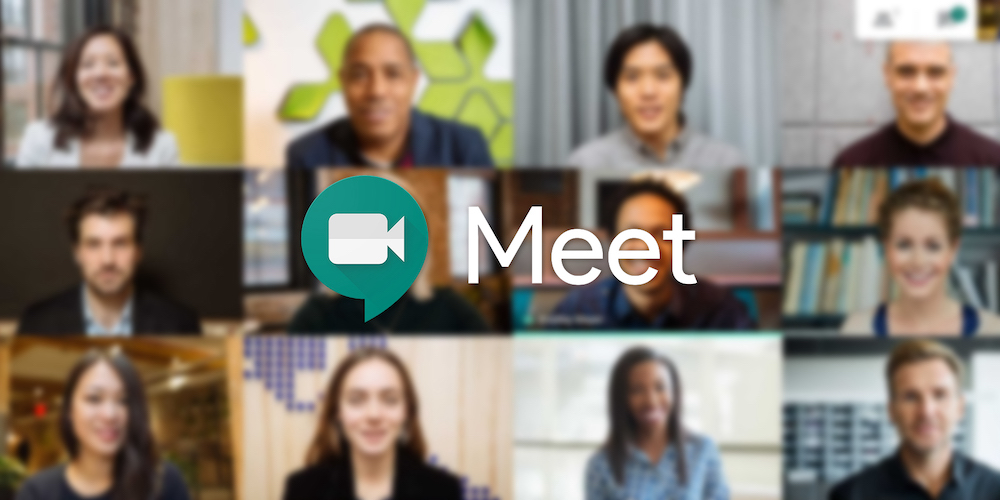
Avantajele Google Meet
Google a vrut să facă videoconferințele la nivel de întreprindere accesibile tuturor. Și ea a reușit. Datorită serviciului „Google Meet”, o întâlnire online poate fi organizată de oricine are un cont Google. Puteți participa la conferință chiar și fără a avea cont propriu. Doar urmați linkul primit.
Principalele avantaje ale Google Meet includ:
- Versiune gratuită cu o gamă largă de funcții. Opțiunile de bază sunt suficiente pentru întâlniri online cu până la 100 de participanți. Durata maximă a sesiunilor este de până la 60 de minute.
- Versiune business cu o listă extinsă de funcții. La conferință pot participa până la 500 de persoane. De asemenea, este posibil să difuzați la 100 de telespectatori pe un domeniu.
- Proces simplu de organizare a unei întâlniri online. Pentru comoditate, conferința poate fi programată în avans folosind Google Calendar. Puteți trimite invitații participanților imediat sau la orice oră convenabilă.
- Posibilitatea de a participa la o întâlnire online de pe un computer sau smartphone. Când utilizați un computer, deschideți linkul în orice browser pentru a vă alătura întâlnirii. Pentru a utiliza comod serviciul printr-un smartphone, trebuie să instalați aplicația.
Google Meet oferă multe funcții care fac întâlnirile online mai eficiente, mai convenabile și mai eficiente. Să le luăm în considerare pe cele principale.
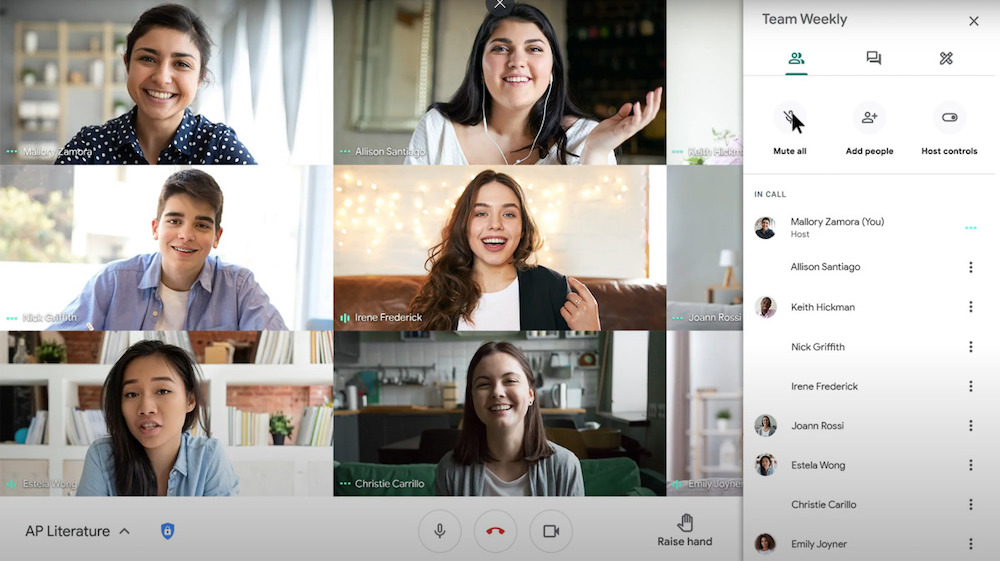
Ecran de prezentare demonstrativ
Această funcție vă permite să afișați întregul ecran al computerului sau al smartphone-ului sau doar aplicația dorită. Va fi util pentru învățarea la distanță, prezentarea unui produs către un client, lucrul în comun la un proiect cu angajați la distanță sau în timpul unei conferințe.
Instrumentele Google vă vor ajuta să creați o prezentare informativă. Serviciul de prezentare Google permite personalizarea flexibilă a șabloanelor, schemelor de culori, structurii diapozitivelor și conținutului acestora.
Iată câteva sfaturi care vă vor ajuta să profitați la maximum de prezentarea dvs.:
- Utilizați grafice și diagrame pentru a afișa vizual numere și fapte.
- Adăugați ilustrații, desene sau diagrame pentru a vizualiza informații.
- Subliniați punctele cheie folosind cursorul mouse-ului (funcționează ca un indicator laser în timpul demonstrației pe ecran).
- Nu uitați să interacționați cu publicul, de exemplu, prin formatul întrebărilor și răspunsurilor din prezentarea promoțională.
Opțiunea de a afișa ecranul va fi utilă nu numai în timpul prezentării, ci și în timpul lucrului în comun cu documentele.
Personalizați aspectul întâlnirii
Google Meet aranjează automat ferestrele de pe ecran, astfel încât participanții la întâlnire să poată vedea conținutul relevant despre care se discută în acest moment. Dacă este necesar, puteți schimba locația ferestrelor.
Există mai multe aspecte disponibile în Google Meet. Poate fi, de exemplu, o imagine mozaică a tuturor participanților, o transmisie pe ecran sau un videoclip al vorbitorului.
Înregistrați întâlnirea
Aceasta este o opțiune foarte utilă care vă permite să înregistrați întreaga întâlnire sau doar o anumită parte a acesteia. Necesitatea înregistrării apare în acele cazuri când intenționați să revedeți materialele demonstrate sau să le arătați angajaților care nu s-au putut alătura. Cel mai adesea, utilizatorii înregistrează sesiuni educaționale, traininguri sau prelegeri pentru vizionarea lor repetată. Organizatorul întâlnirii poate dezactiva funcția de înregistrare pentru toți sau doar pentru unii participanți.
Schimbați mesaje în timpul unei întâlniri
Puteți trimite mesaje altor participanți la o întâlnire online atât pe un computer, cât și pe un smartphone. În chat, puteți partaja mesaje text, link-uri sau diferite fișiere. Mesajele vor fi disponibile până la sfârșitul întâlnirii. Dacă conferința este înregistrată, mesajele vor fi și ele salvate.
Organizatorul întâlnirii poate dezactiva această funcție dacă este necesar. Atunci participanții nu vor putea face schimb de mesaje. De asemenea, poate bloca această opțiune doar pentru unii membri.
Subtitrări automate
Pentru a activa transcrierea, este suficient să faceți clic pe pictograma sub formă de trei puncte de pe ecran și să selectați elementul de meniu corespunzător. După aceea, tehnologia Google de recunoaștere a vorbirii va porni și textul va apărea pe ecran.
Pentru ca funcția de subtitrare să funcționeze corect, este important să specificați corect limba imediat. Acest lucru se poate face prin secțiunea „Subtitrări” din meniu. Dacă înregistrați o întâlnire și doriți ca și subtitrarile să apară pe înregistrare, trebuie să activați suplimentar funcția de înregistrare pentru acestea.
Program de citire a ecranului
Această funcție va fi utilă pentru participanții la întâlnire cu deficiențe de vedere, precum și pentru cei care s-au alăturat întâlnirii folosind un smartphone. Un cititor de ecran este utilizat de obicei atunci când colaborăm la documente.
Mărirea zonelor individuale ale ecranului
Doriți să vedeți mai bine o anumită parte a unei prezentări sau diagramă? Funcțiile încorporate pentru a mări anumite zone ale ecranului vă vor ajuta în acest sens. Dacă este necesar, nu numai că puteți crește dimensiunea imaginii, dar și contrastul acesteia.
Click pentru a vorbi
În mod implicit, microfonul în timpul unei întâlniri este fie mereu pornit, fie dezactivat tot timpul. Dar Google oferă și posibilitatea de a porni microfonul ținând apăsată pe bara de spațiu. Această funcție va fi utilă în acele cazuri în care participați activ la discuție și doriți să controlați mai bine ceea ce aud exact interlocutorii dvs.
Ecran de previzualizare
Fiecare participant la întâlnire se poate pregăti pentru întâlnire instalând camera și microfonul în avans. Datorită previzualizării ecranului, puteți înțelege exact cum vă vor vedea alți participanți la întâlnire.
Pentru a schimba imaginea, este suficient să mergeți la „Setări”, să selectați categoria „Cameră” și parametrul necesar. Datorită interfeței intuitive, fiecare utilizator va putea face acest lucru fără dificultăți.